

Deze les is gemaakt met PSPX9
Maar is goed te maken met andere versies .
© by SvC-Design

Materialen Download :
Here
******************************************************************
Materialen :
7f593i2a.jpg
7f593i2a.png
11325.jpg
Affair.otf
alpha-Ceyenne.psd
deco-1.png
Text.png
******************************************************************
Filters:
Effecten – insteekfilters - Alien Skin Eye Candy 5 - Glas.
******************************************************************
Kleurenpallet:
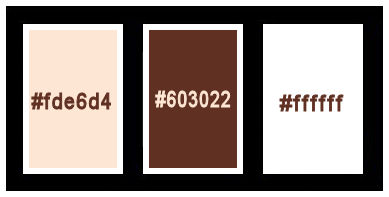
******************************************************************
Werkwijze
Bij gebruik van andere tubes en kleuren, kan de mengmodus en/of laagdekking verschillen
******************************************************************
Algemene voorbereidingen :
Installeer eerst je filters voor je PSP opent !!
Maskers : opslaan in je maskerfolder in PSP, tenzij anders vermeld
Textuur & Patroon : opslaan in je textuurfolder in PSP
Selecties : opslaan in je map Selecties in PSP
Open je tubes in PSP
******************************************************************
We gaan beginnen Veel plezier!
Denk eraan om je werk regelmatig op te slaan
******************************************************************
1.
Kies uit je tubes een lichte en een donkere kleur.
Om te beginnen stel je de voorgrondkleur in op wit
Open alpha-Ceyenne.psd
Venster – dupliceren
Minimaliseer het origineel – we werken op de kopie
Selecties - Alles selecteren.
Open 7f593i2a.jpg
Bewerken - Kopiëren.
Bewerken - Plakken in selectie.
Selecties – niets selecteren
Effecten – afbeeldingseffecten – naadloze herhaling - standaard
Aanpassen – vervagen – gaussiaanse vervaging
Bereik: 40.
2.
Lagen - Nieuwe rasterlaag.
Vul met kleur wit.
Lagen – Nieuwe Maskerlaag – Uit Afbeelding - 11325.jpg
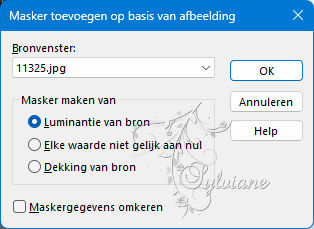
Effecten – randeffecten – accentueren
Lagen – Samenvoegen - Groep samenvoegen.
Selectie – Selectie Laden/Opslaan – Selectie Laden uit Alfakanaal - Selectie #1
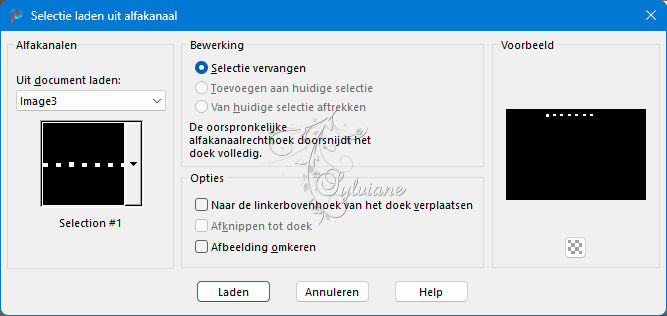
3.
selectie – wijzigen -uitbreiden - 3 pixels.
Lagen - Nieuwe rasterlaag.
Vul met kleur wit.
Selectie – wijzigen -inkrimpen - 3 pixels.
Zet je voorgrondkleur op de lichte kleur.
Zet je voorgrondkleur op een Voorgrond/achtergrond verloop, stijl Lineair
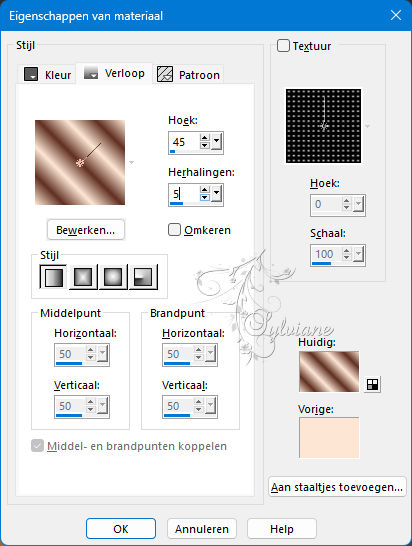
Lagen - Nieuwe rasterlaag.
Vul met je verloop.
Effecten – insteekfilters - Alien Skin Eye Candy 5 - Glass
Kleur glas: #acacac
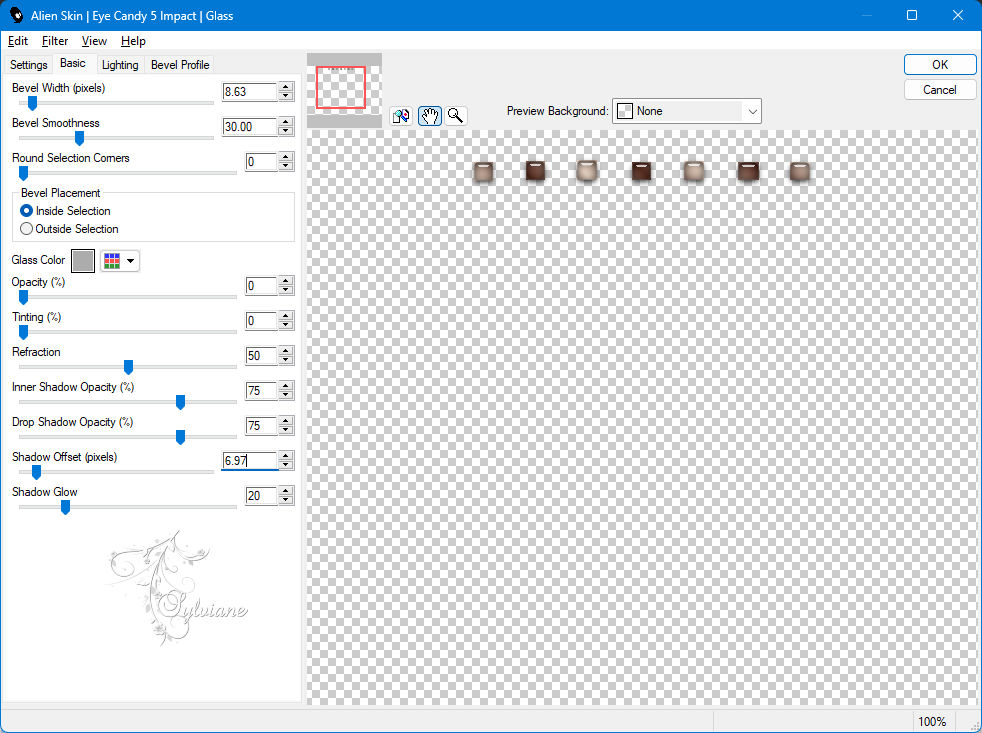
Selecties – niets selecteren
4.
Lagen - Dupliceren.
Activeer selectiegereedschap (Druk K op je toetsenbord)
en vul volgende parameters in :
Pos X : 29 – Pos Y : 588
Druk op M
Lagen – Samenvoegen - Omlaag samenvoegen.
Effecten – 3D effecten – slagschaduw
0/0/70/30 - kleur zwart.
Selectie – Selectie Laden/Opslaan – Selectie Laden uit Alfakanaal - Selectie #2
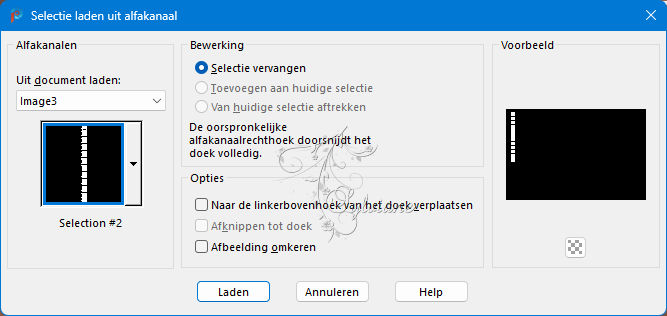
Lagen- Nieuwe rasterlaag.
Vul met kleur wit.
5.
Selectie – wijzigen -inkrimpen - 3 pixels.
Vul de selectie met je verloop van begin
Effecten – insteekfilters - Alien Skin Eye Candy 5 - Glass
Kleur glas: #acacac
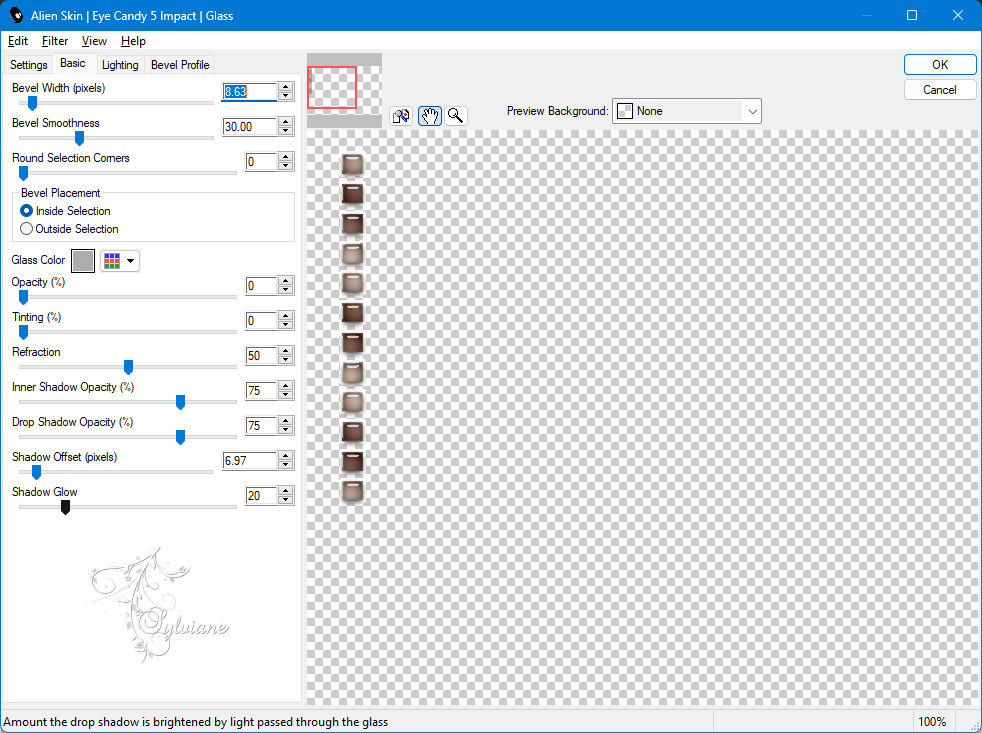
Selecties – niets selecteren
Activeer Gereedschapselectie – aangepaste selectie
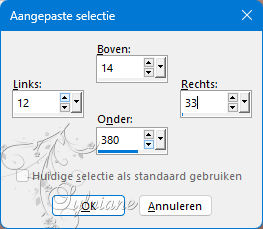
Druk op delete op het toetsenbord
Selecties – niets selecteren
Effecten – 3D effecten – slagschaduw
0/0/70/30 - kleur zwart.
Selectie – Selectie Laden/Opslaan – Selectie Laden uit Alfakanaal -Selectie #3
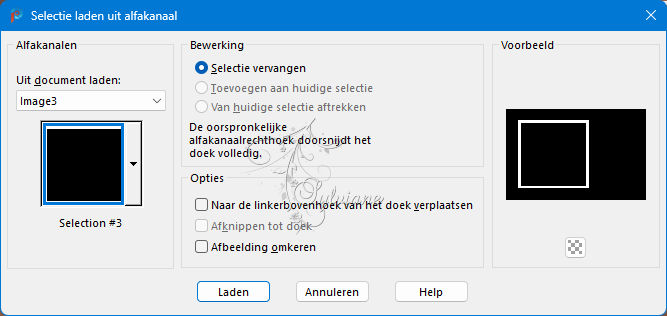
Lagen - Nieuwe rasterlaag.
Vul met kleur wit.
6.
Selectie – wijzigen -inkrimpen - 3 pixels.
Vul de selectie met je verloop van begin
Effecten – insteekfilters - Alien Skin Eye Candy 5 - Glass
Kleur glas: #acacac
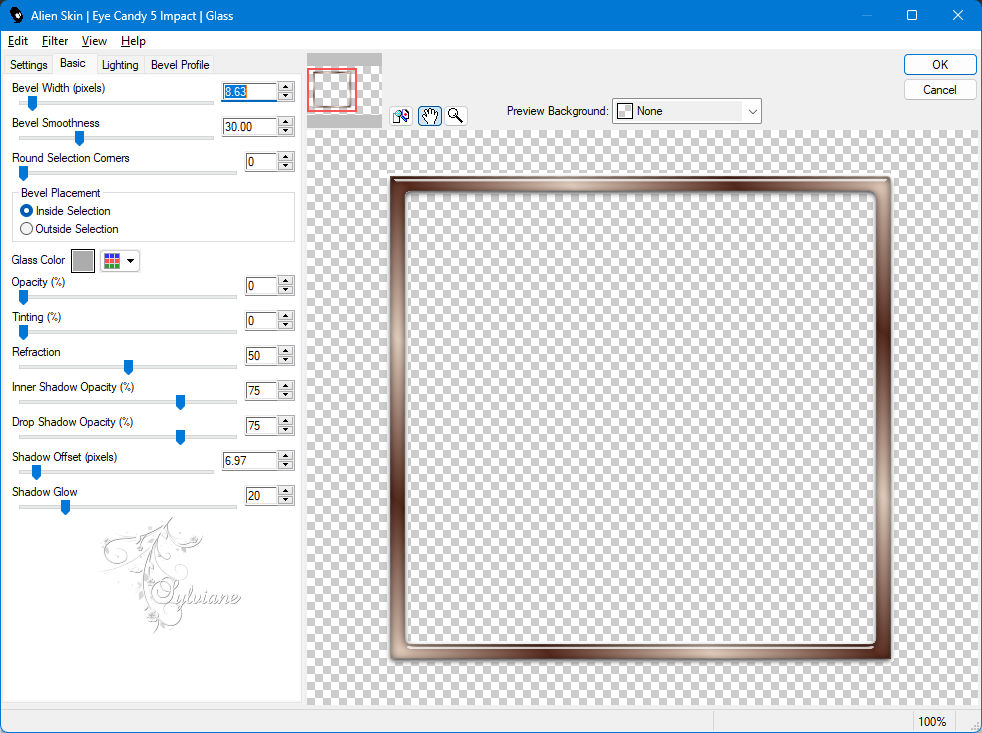
Selecties – niets selecteren
Effecten – 3D effecten – slagschaduw
0/0/70/30 - kleur zwart.
Selectie – Selectie Laden/Opslaan – Selectie Laden uit Alfakanaal -Selectie #4
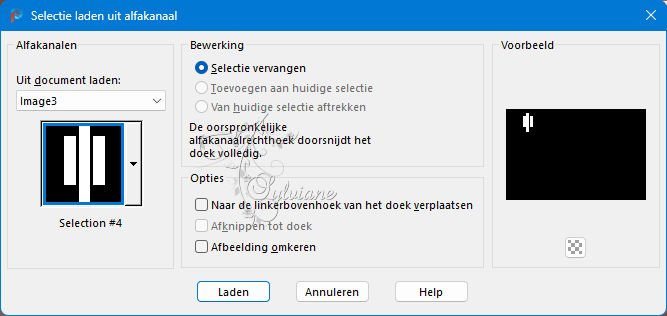
Lagen - Nieuwe rasterlaag.
Vul met kleur wit.
7.
Selectie – wijzigen -inkrimpen - 3 pixels.
Vul de selectie met je verloop van begin
Effecten – insteekfilters - Alien Skin Eye Candy 5 - Glass
Kleur glas: #acacac
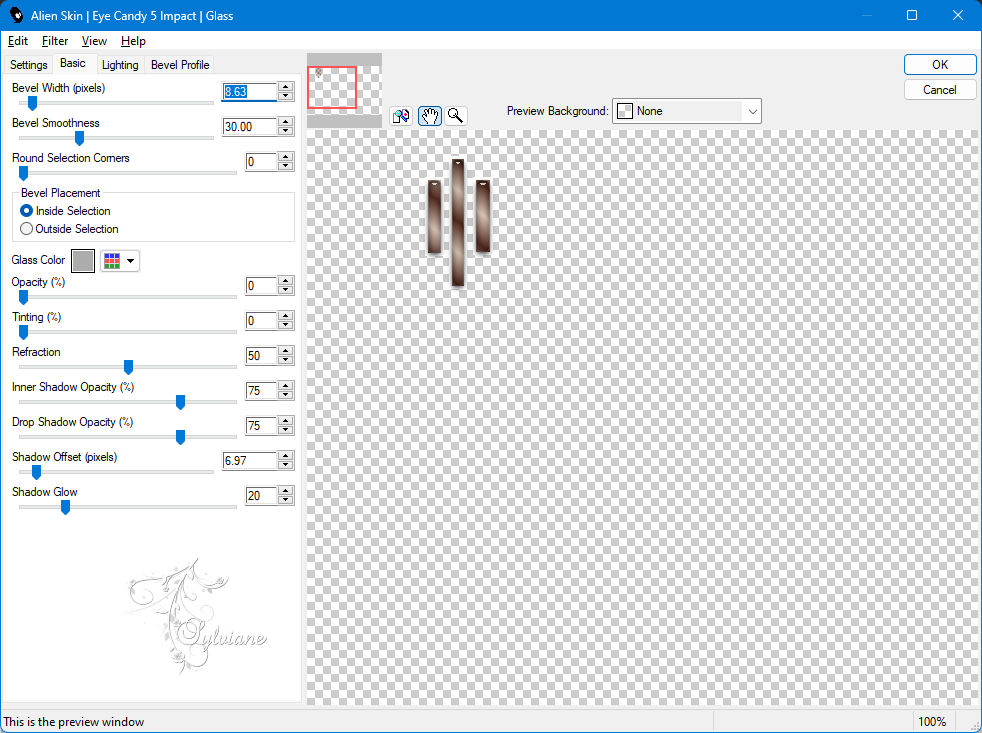
Selecties – niets selecteren
Effecten – 3D effecten – slagschaduw
0/0/70/30 - kleur zwart.
Selectie – Selectie Laden/Opslaan – Selectie Laden uit Alfakanaal -Selectie #5
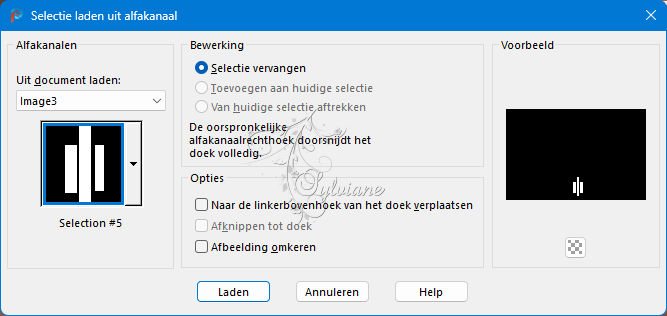
Lagen - Nieuwe rasterlaag.
Vul met kleur wit.
Selectie – wijzigen -inkrimpen - 3 pixels.
Vul met je verloop van begin
8.
Effecten – insteekfilters - Alien Skin Eye Candy 5 - Glass
Kleur glas: #acacac
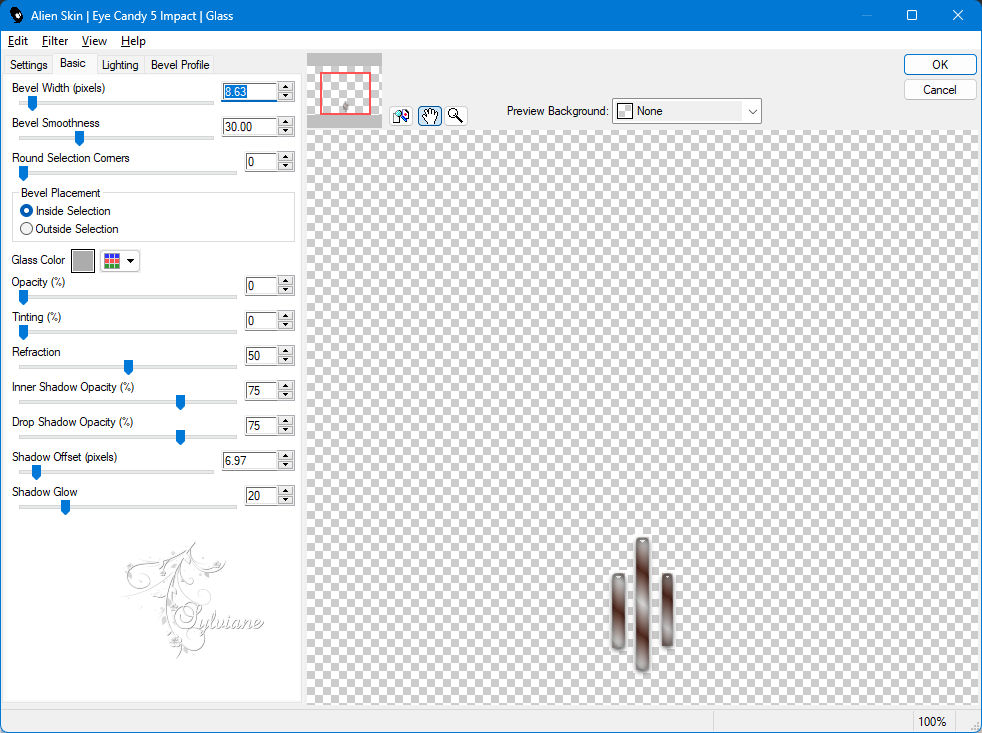
Selecties - niets selecteren
Lagen – Samenvoegen - Omlaag samenvoegen.
Activeer de laag Groep-Raster 2.
Selectie – Selectie Laden/Opslaan – Selectie Laden uit Alfakanaal -Selectie #6
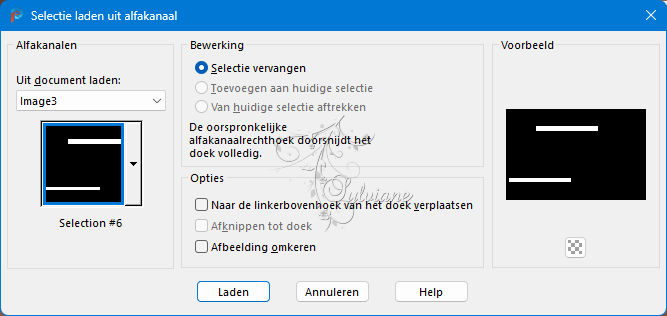
Druk op delete op het toetsenbord .
Selecties – niets selecteren
Selectie – Selectie Laden/Opslaan – Selectie Laden uit Alfakanaal -Selectie #7
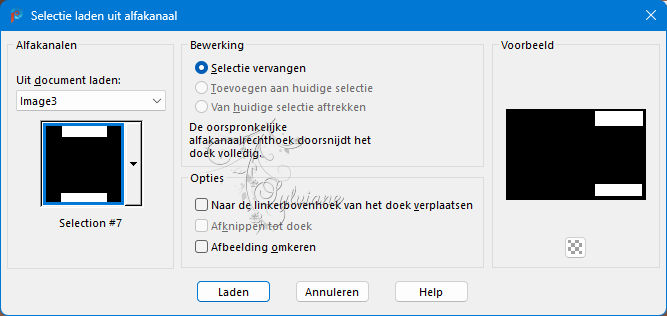
Druk op delete op het toetsenbord.
Selecties – niets selecteren
9.
Activeer Gereedschapselectie – aangepaste selectie
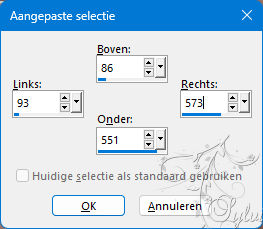
Lagen - Nieuwe rasterlaag.
Activeer 7f593i2a.jpg
Bewerken - kopieren
Bewerken – plakken in de selectie
Aanpassen – vervagen – gaussiaanse vervaging
Bereik: 10
Effecten – textuureffecten – weefpatroon - lichte kleur
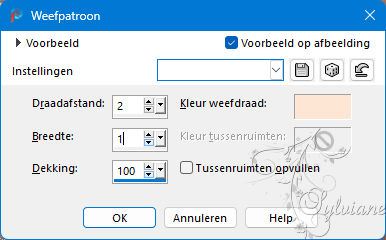
Lagen - Nieuwe rasterlaag.
Activeer Gereedschapselectie – aangepaste selectie
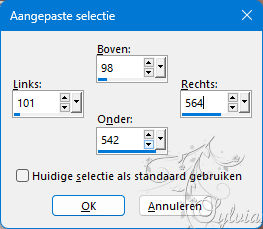
Effecten – 3D effecten – Gestanst
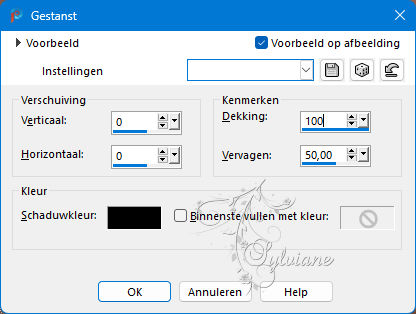
Selecties – niets selecteren
Lagen – Samenvoegen - Omlaag samenvoegen.
10.
Selectie – Selectie Laden/Opslaan – Selectie Laden uit Alfakanaal -Selectie #8
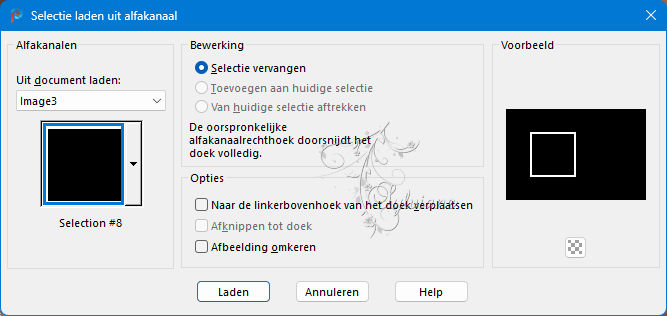
Lagen - Nieuwe rasterlaag
Vul met kleur wit
Selectie – wijzigen -inkrimpen - 3 pixels.
Vul de selectie met je verloop van begin
Effecten – insteekfilters - Alien Skin Eye Candy 5 - Glass
Kleur glas: #acacac
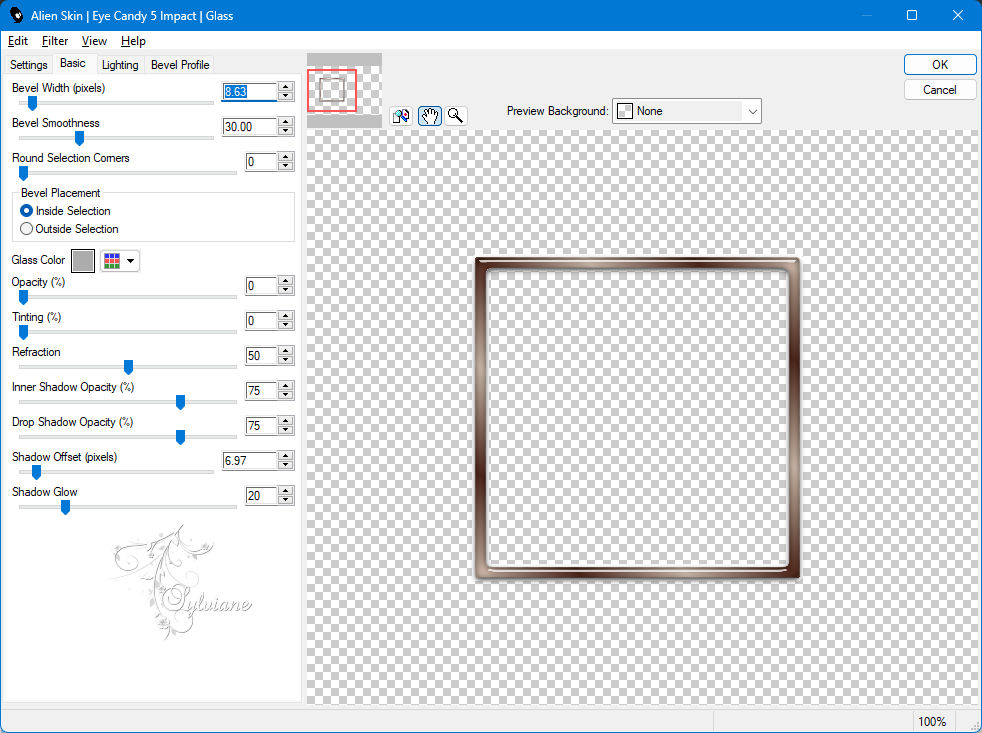
Selectie – Selectie Laden/Opslaan – Selectie Laden uit Alfakanaal -Selectie #10
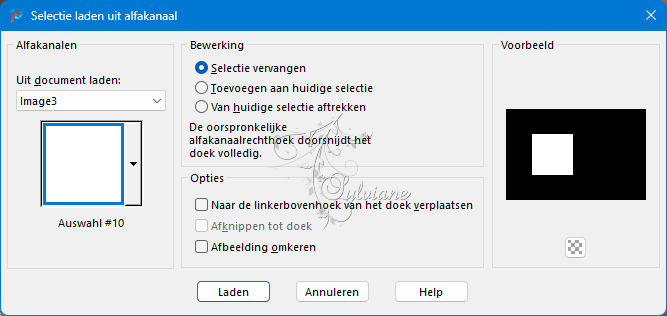
Lagen - Nieuwe rasterlaag.
Activeer 7f593i2a.jpg
Bewerken - kopieren
Bewerken – plakken in de selectie
Aanpassen – Scherpte - Scherpen.
Lagen - Nieuwe rasterlaag.
Effecten – 3D effecten – Gestanst
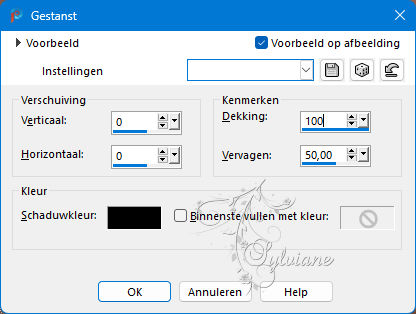
Selecties -niets selecteren
Lagen – Samenvoegen - Omlaag samenvoegen.
11.
Activeer weer de laag Groep-Raster 2.
Selectie – Selectie Laden/Opslaan – Selectie Laden uit Alfakanaal -Selectie #11
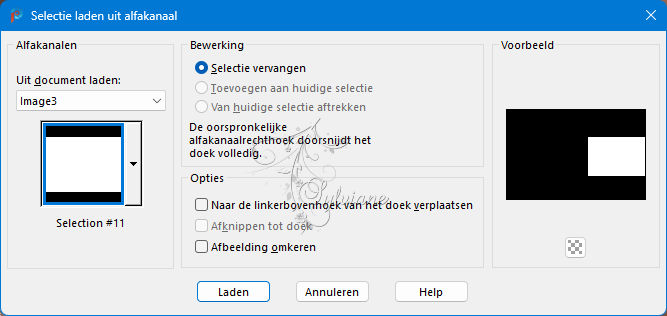
Druk op delete op het toetsenbord.
Selecties – niets selecteren
Activeer Raster 1.
Lagen - Nieuwe rasterlaag.
Selecties - Alles selecteren.
Open 7f593i2a.png
Bewerken - Kopiëren.
Bewerken – plakken in de selectie
Selecties- niets selecteren
Schuif de tube zoals in het voorbeeld
12.
Activeer je bovenste laag.
Open je hoofdtube
Bewerken - Kopiëren.
Bewerken - Plakken als nieuwe laag.
Indien nodig formaatwijzigen
Aanpassen – scherpte – verscherpen
Plaats de tube zoals in het voorbeeld
Effecten – 3D effecten – slagschaduw
0/0/100/50 - kleur zwart.
Afbeelding – randen toevoegen – Symmetrisch - 2 pixels - lichte kleur.
Afbeelding – randen toevoegen – Symmetrisch - 45 pixels - donkere kleur.
Open Text.png
Bewerken - Kopiëren.
Bewerken - Plakken als nieuwe laag.
Plaats de tube zoals in het voorbeeld
Effecten – 3D effecten – slagschaduw
2/2/100/2 - kleur zwart.
13.
Open deco-1.png
Bewerken - Kopiëren.
Bewerken - Plakken als nieuwe laag.
Activeer selectiegereedschap (Druk K op je toetsenbord)
en vul volgende parameters in :
Pos X : 4 – Pos Y : 5
Druk op M
Effecten – 3D effecten – slagschaduw
2/2/100/2 - kleur zwart.
Zet je watermerk erop
Afbeelding – randen toevoegen – Symmetrisch - 2 pixels - lichte kleur
Opslaan als jpg.
Back
Copyright Translation 2024 by SvC-Design
------------------------------------------------------------------------------
Dank aan allen die een creatie hebben gemaakt